电脑桌面最下边任务栏怎么调?本文给电子数码爱好者聊聊数码产品中对于遇上win10任务栏怎么还原到下面等问题,我们该怎么处理呢。下面一起来好好了解吧,希望能帮你解决到相关问题。
电脑桌面最下边任务栏怎么调
1 电脑桌面最下边任务栏是可以调整的。
2 可以通过右键点击任务栏空白处,在弹出的菜单中选择“任务栏设置”,在打开的窗口中可以设置任务栏的位置、自动隐藏、任务视图等选项。
3 如果需要更高级的调整,可以在“任务栏设置”窗口中选择“控制面板”,在打开的控制面板窗口中可以进行更多的任务栏设置,包括对应用程序和通知区域的调整等。
提示:不同版本的电脑操作系统可能有不同的操作方式,请根据自己电脑的具体系统版本进行操作。
win10任务栏怎么还原到下面
第一:同时按【Windows加I】键打开【Windows设置】,在设置界面找到【个性化】设置,点击界面左边的【任务栏】,将【任务栏在屏幕上的位置】设置为底部;
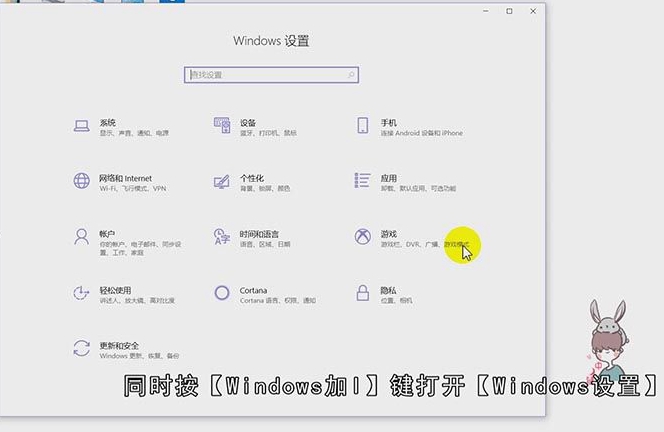
第二:然后打开【锁定任务栏】按钮,关闭【自动隐藏任务栏】,完成后任务栏就成功还原了,以上就是还原任务栏的步骤;
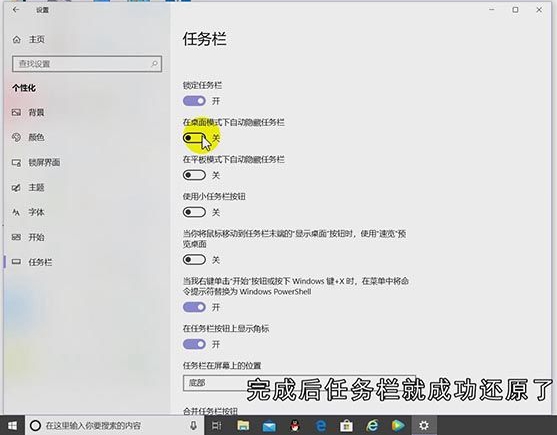
总结
本图文教程演示机型:戴尔5570,适用系统:Windows10家庭中文版;以上就是关于win10任务栏怎么还原到下面的全部内容,希望本文的介绍能帮你解决到相关问题,如还需了解其他信息,请关注本站其他相关信息。
